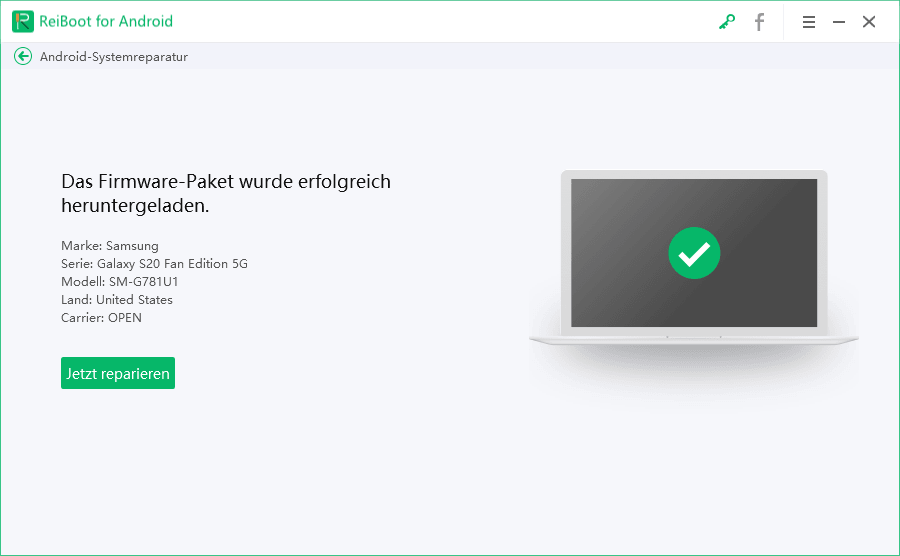Warum überhitzt mein Samsung Handy? Wie kann ich es lösen?
Zeigt Ihr Samsung-Handy eine Überhitzungsmeldung an? Wie können Sie Ihr Samsung-Handy abkühlen? Wenn Sie mit diesen Problemen konfrontiert sind und nicht wissen, wie Sie die Überhitzung Ihres Samsung Handys lösen können, ist dieser Leitfaden genau das Richtige für Sie. In diesem Artikel zeigen wir Ihnen alle Möglichkeiten auf, wie Sie die Überhitzung Ihres Samsung-Handys beheben können.
- Teil 1: Warum überhitzt mein Samsung-Handy?
- Teil 2: Grundlegende Lösungen für das Überhitzungsproblem Ihres Samsung-Handys
- 1. Schließen Sie aktive und im Hintergrund laufende Apps
- 2. Deaktivieren Sie nicht verwendete Funktionen oder Dienste
- 3. Unnötige Dateien oder nicht verwendete Apps löschen
- 4. Verringern Sie die Bildschirmhelligkeit
- 5. Tun Sie dies, wenn sich das Samsung Telefon beim Aufladen überhitzt
- 6. Führen Sie ein Software-Update durch
- Teil 3: Die ultimative Lösung für das Überhitzungsproblem Ihres Samsung Handys
Teil 1: Warum überhitzt mein Samsung-Handy?
Was ist die Ursache für die Überhitzung von Samsung-Handys? Hier sind einige häufige Gründe für die Überhitzung von Samsung-Handys. Lassen Sie uns diese der Reihe nach besprechen.
- Sie haben Ihre Systemsoftware nicht aktualisiert
- Die Ausführung intensiver Anwendungen erfordert viel Rechenleistung. Diese Anwendungen können Hardware-Probleme verursachen.
- Die Verwendung des Telefons während des Ladevorgangs ist der häufigste Grund für die Erwärmung Ihres Samsung Telefons.
- Sie benutzen Ihr Telefon direkt im Sonnenlicht.
- Es besteht die Möglichkeit, dass Sie ein inkompatibles Ladegerät oder USB-Kabel verwenden.
- Die Verwendung einer fehlerhaften Anwendung könnte der letzte Grund für die Überhitzung Ihres Samsung Telefons sein.
Teil 2: Grundlegende Lösungen für das Überhitzungsproblem Ihres Samsung-Handys
Sie fragen sich, wie Sie Ihr Samsung-Handy abkühlen können? Hier sind die besten Lösungen für das Problem der Überhitzung Ihres Samsung-Handys, die Sie ausprobieren können. Alle diese Lösungen sind einfach und werden Ihr Problem garantiert in kürzester Zeit lösen.
1. Schließen Sie aktive und im Hintergrund laufende Apps
Wenn Ihr Samsung Telefon heiß wird, liegt das daran, dass mehrere Apps im Hintergrund laufen. Wir empfehlen Ihnen daher, zuerst diese Apps zu finden und sie zu schließen oder in den Ruhezustand zu versetzen. Auf diese Weise wird Ihr Telefon nicht überhitzt. Hier erfahren Sie, wie Sie Ihre Apps in den Ruhezustand versetzen können:
- Öffnen Sie die Option Systemeinstellungen und klicken Sie auf die Option "Akku- und Gerätepflege".
- Gehen Sie dann zur Option "Akku".
- Klicken Sie auf die Option Beschränkung der Hintergrundnutzung.
Aktivieren Sie dort die Option "Ungenutzte Apps in den Ruhezustand versetzen", und das war's. Sie haben die ungenutzten Apps endlich in den Ruhezustand versetzt.
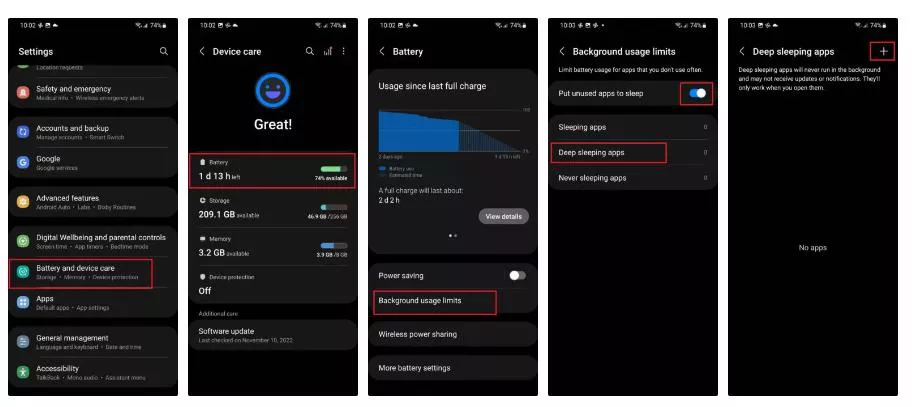
2. Deaktivieren Sie nicht verwendete Funktionen oder Dienste
Die nächste Lösung ist die Deaktivierung nicht genutzter Funktionen oder Dienste, wie GPS, Bluetooth usw. Hier erfahren Sie, wie Sie Wi-Fi, Bluetooth und GPS auf Ihrem Samsung-Gerät deaktivieren können.
Um GPS zu deaktivieren, können Sie die folgenden Schritte ausführen:
- Öffnen Sie Ihre Anwendung Einstellungen und klicken Sie auf die Option "Standort".
Von dort aus können Sie den Standort deaktivieren. Sie können auch die Schnellleiste Ihres Samsung-Geräts verwenden, um sie zu deaktivieren.

In der Schnellleiste können Sie auch Bluetooth und Wi-Fi deaktivieren. Sobald Sie alle Apps deaktiviert haben, warten Sie eine Weile und prüfen Sie, ob das Problem gelöst ist oder nicht.
3. Unnötige Dateien oder nicht verwendete Apps löschen
Wie bereits erwähnt, können laufende Anwendungen, die viel Rechenleistung erfordern, der Grund dafür sein, dass Ihr Samsung regelmäßig überhitzt. Um dies zu lösen, empfehlen wir Ihnen, die Anwendungen zu löschen, die für Sie nutzlos sind und im Hintergrund laufen. Sie können die folgenden Schritte ausführen, um Ihre Anwendungen zu löschen:
- Öffnen Sie die Einstellungen und suchen Sie die Option "Apps".
- Sobald Sie sich im Bereich "Apps" befinden, wählen Sie die Anwendungen, die Sie löschen möchten.
- Klicken Sie auf die Option "Deinstallieren". Schon bald wird die App von Ihrem Telefon entfernt werden.
Wenn Sie nicht zu den Einstellungen gehen möchten, können Sie die App auch von Ihrem Home-Bildschirm löschen, indem Sie sie gedrückt halten.
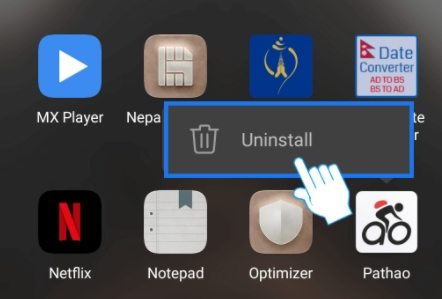
4. Verringern Sie die Bildschirmhelligkeit
Wie kann ich die Überhitzung Ihres Samsung-Handys verhindern? Wenn die Helligkeit des Bildschirms zu hoch ist, kann sich Ihr Telefon überhitzen. Wir empfehlen daher, die Helligkeit des Bildschirms zu verringern, wenn Sie gerade nichts sehen. Wenn das nicht funktioniert, probieren Sie die anderen unten genannten Möglichkeiten aus.
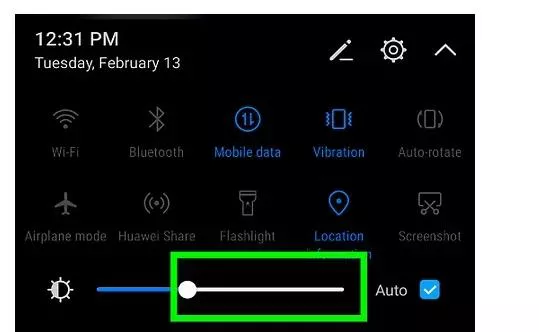
5. Tun Sie dies, wenn sich das Samsung Telefon beim Aufladen überhitzt
Wenn sich Ihr Samsung-Handy beim Laden erhitzt, können Sie Folgendes tun:
- Trennen Sie Ihr Ladegerät.
- Überprüfen oder ersetzen Sie Ihre Kabel und die Hauptadapter.
- Passen Sie die Einstellungen Ihres Akkus an.
Dies sind die Dinge, die Sie ausprobieren können, wenn Ihr Samsung Schnellladegerät heiß wird.
6. Führen Sie ein Software-Update durch
Wenn Sie nicht wissen, wie Sie die Erhitzung Ihres Samsung-Telefons verhindern können, dann führen Sie ein Software-Update durch. Dies ist der einfachste Weg, Ihre Samsung-Probleme zu lösen. Um Ihre Software zu aktualisieren, befolgen Sie die nachstehenden Schritte:
- Öffnen Sie Ihre Einstellungen und klicken Sie auf die Option "Software-Update".
Klicken Sie auf die Schaltfläche "Herunterladen und installieren".
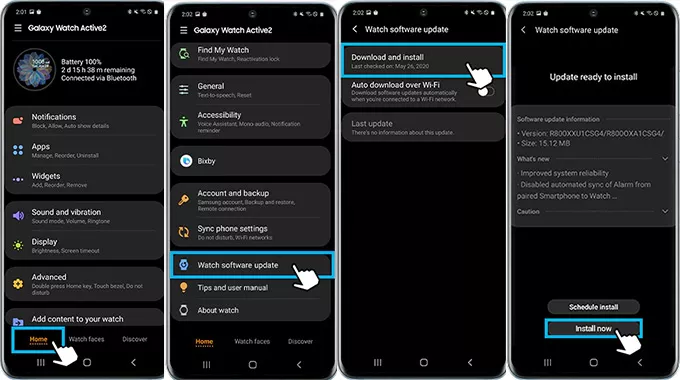
- Das Herunterladen wird bald beginnen.
Teil 3: Die ultimative Lösung für das Überhitzungsproblem Ihres Samsung Handys
Wenn Ihr Samsung-Handy nach einem Update überhitzt und die oben genannten Methoden bei Ihnen nicht funktioniert haben, empfehlen wir Ihnen, ein Tool namens Tenorshare ReiBoot for Android herunterzuladen. Diese Anwendung ist erstaunlich und löst Probleme mit der Überhitzung und dem Ausschalten Ihres Samsung-Handys. Abgesehen davon kann diese Software fast alle Android-Probleme lösen. Wenn Sie diese Anwendung verwenden möchten, folgen Sie den nachstehenden Schritten:
Starten Sie das Tool auf Ihrem PC und verbinden Sie Ihr Gerät mit dem USB-Kabel. Klicken Sie anschließend auf die Option "Android-System reparieren".

Wenn das Android-Gerät nicht funktioniert, klicken Sie auf die Schaltfläche "Jetzt reparieren", um den Prozess zu starten.

Im nächsten Schritt werden Sie aufgefordert, Ihre Geräteinformationen auszuwählen. Wählen Sie also die richtigen Informationen aus und klicken Sie auf die Option "Weiter".

Die App beginnt nun mit dem Herunterladen des Firmware-Pakets, schalten Sie die Anwendung also nicht aus.

Sobald das Paket heruntergeladen ist, wählen Sie auf dem Bildschirm die Option "Jetzt reparieren", um den Reparaturvorgang zu starten.

Innerhalb weniger Sekunden wird Ihr Gerät repariert und Sie sehen die Meldung "Der Reparaturvorgang ist abgeschlossen" auf dem Bildschirm.

Wenn Sie diese Schritte befolgen, wird das Überhitzungsproblem Ihres Samsung Telefons gelöst. Wenn Sie die gleichen Probleme haben, wiederholen Sie die Schritte.
Fazit
Dies waren die einfachen Techniken zur Lösung des Überhitzungsproblems Ihres Samsung-Handys. Sie können diese Methoden ausprobieren und das Problem rasch beheben. Sie können ReiBoot for Android auch verwenden und damit verschiedene Android-Probleme lösen. Diese Anwendung ist benutzerfreundlich und behebt alle Android-Probleme.